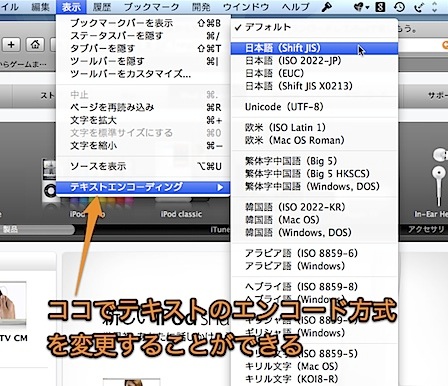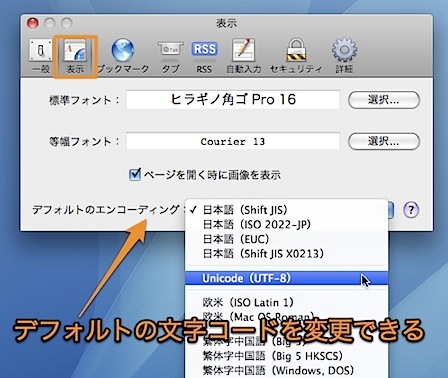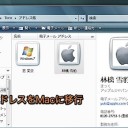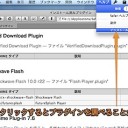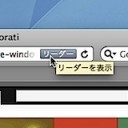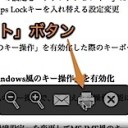Safariで文字化けが発生して、Webサイトを閲覧することができない時に対処する方法です。
Safariの文字化けに対処する方法
Safariでホームページを閲覧していると、たまに文字化けしてテキストが読めない場合があります。
そのような場合は、テキストエンコーディング(文字コード)を変更して、そのサイトにあったものに変更すれば、文字化けを修正することができます。
テキストエンコーディングを変更する方法
「表示」メニューより、「テキストエンコーディング」を選び、表示された候補から選びます。
日本語の「Shift_JIS」、「EUC」または、Unicodeの「UTF-8」を選択すれば、大体の文字化けは直ります。
また、デフォルトの文字コードを指定することもできます。
デフォルトのテキストエンコーディングを指定
Safariの「環境設定」より、「表示」タブを選択して、「デフォルトのテキストエンコーディング」の欄で標準の文字コードを指定します。
お勧めのデフォルトのテキストエンコーディングは、「Shift_JIS」です。この文字コードを指定している時が一番文字化けが少ないと思います。
以上、Mac Safariの文字コードを変更して文字化けに対処する方法でした。
登録カテゴリ
コメントを投稿